윈도우 파일 탐색기 기능 중에 내가 좋아하는 동영상이나 파일에 파일 별로 별점을 부여할 수 있는 기능이 있습니다. (별점 1개~ 5개 까지 지정 가능 )
이렇게 부여한 별점은 갯 수 별로 검색하거나 조건 부로 검색에 활용할 수 있는데요. 이번 글에서는 파일에 별점을 부여하고 검색 하는 방법을 소개해 드리도록 하겠습니다.
파일 별점 부여하기
사실 모든 파일을 모두 별점을 부여할 수 있는 것은 아닙니다.
이미지 파일은 JPG 만 가능하며 동영상은 MP4, 음악파일은 MP3, FLAC, WMA 만 가능 합니다.
이 점은 매우 안타깝게 생각합니다. 모든 파일과 폴더를 별점을 줄 수 있는 MAC OSX 와 다르게 특정 파일에만 가능하다는 점은 사람들로 하여금 이 기능을 잘 사용하지 않도록 만드는 요인이 됩니다.
그렇다고 방법이 없는 것은 아닙니다. 별도의 프로그램을 사용하면 일반 파일과 폴더도 별점을 줄 수 있습니다.
오늘은 윈도우 기본 기능만 소개해 드리도록 하겠습니다. 별도의 프로그램을 이용하는 방법은 다음 글에서 소개해 드리겠습니다.
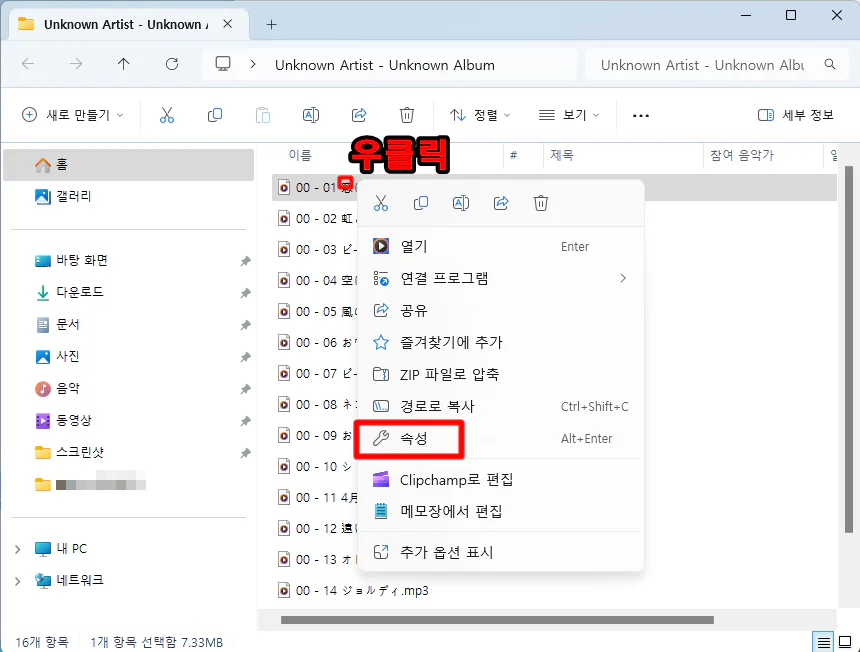
윈도우 파일 탐색기 를 열어 원하는 파일에 마우스를 갖다 대고 “우 클릭” 합니다.
그리고 “속성” 항목을 선택합니다.
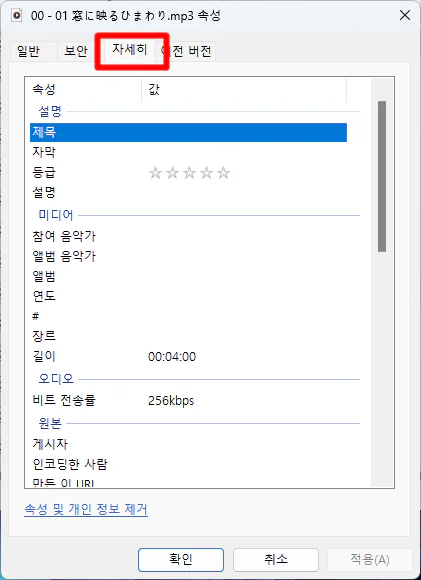
그리하면 파일 속성 정보가 나오는데요.
상단 “자세히” 탭을 선택합니다.
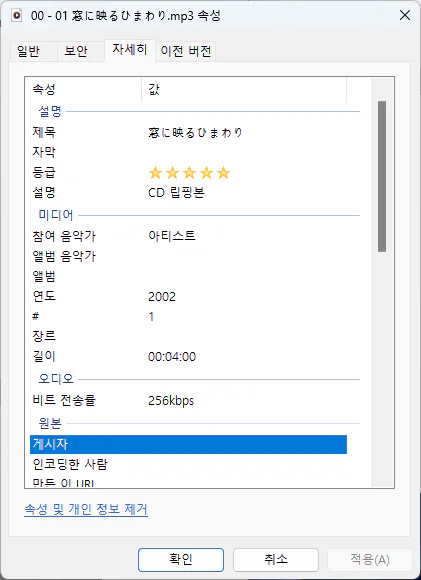
이 페이지에서 파일에 대한 메타 데이터를 적어 줄 수 있습니다. 이 항목 중에 “등급” 을 찾아 별점을 먹여 줍니다.
파일의 가치를 본인이 원하는 점수 1점 부터 5점 까지 먹여주세요. 반점 같은 건 없습니다.
파일 탐색기 에서 별점 확인하기 / 검색하기
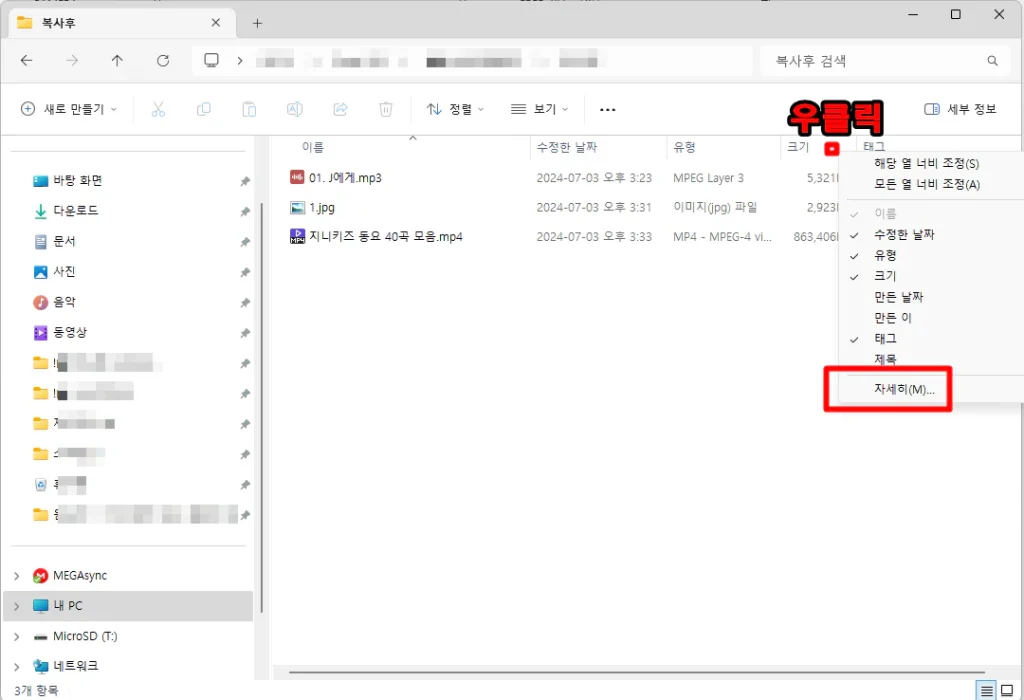
파일에 별점을 먹였다면 이제 파일 탐색기 에서 별점을 보이게 해보겠습니다.
탐색기의 상단 메뉴에서 “우클릭” -> “자세히” 를 선택합니다.
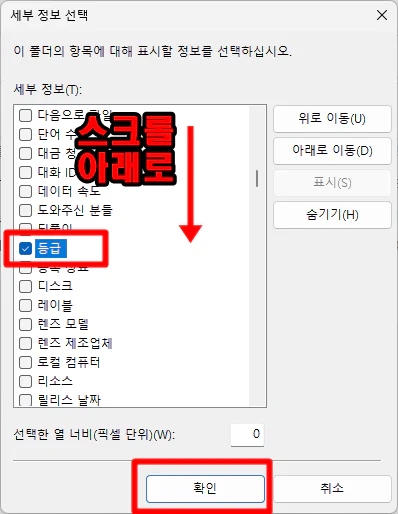
“세부 정보 선택” 창이 뜨는데요. 여기서 보여줄 항목을 선택할 수 있습니다. 스크롤을 크게 아래로 내리다 보면 “등급” 이라는 항목이 있습니다.
이 “등급” 항목을 체크하고 확인 버튼을 누릅니다.
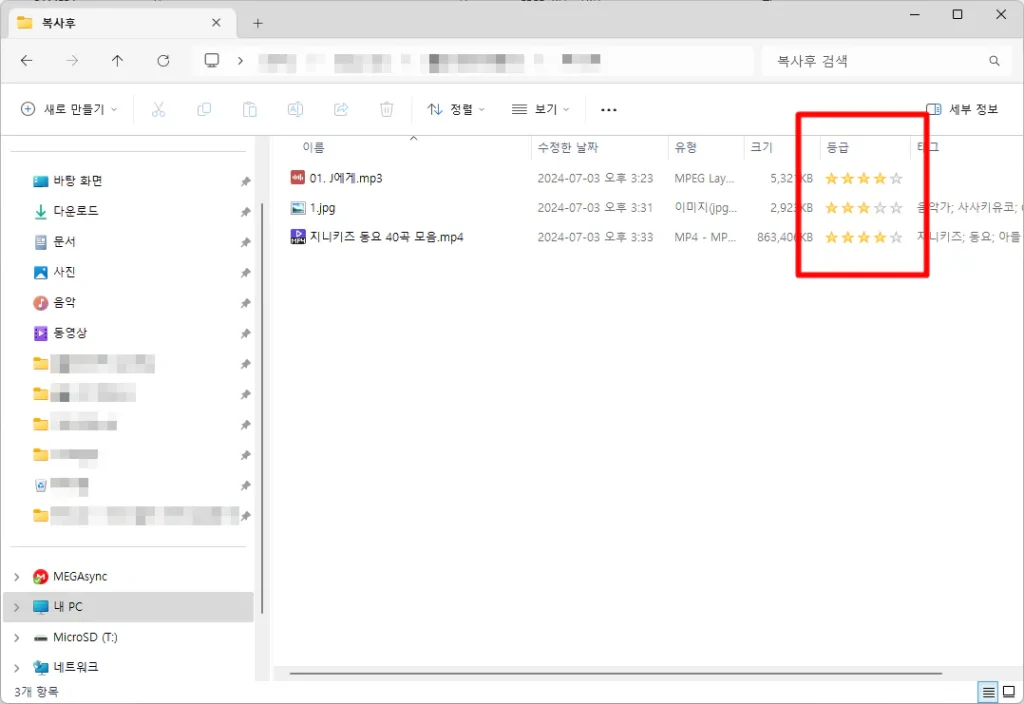
그리하면 파일 탐색기 에서 등급 항목과 함께 부여한 별점을 볼 수 있습니다.
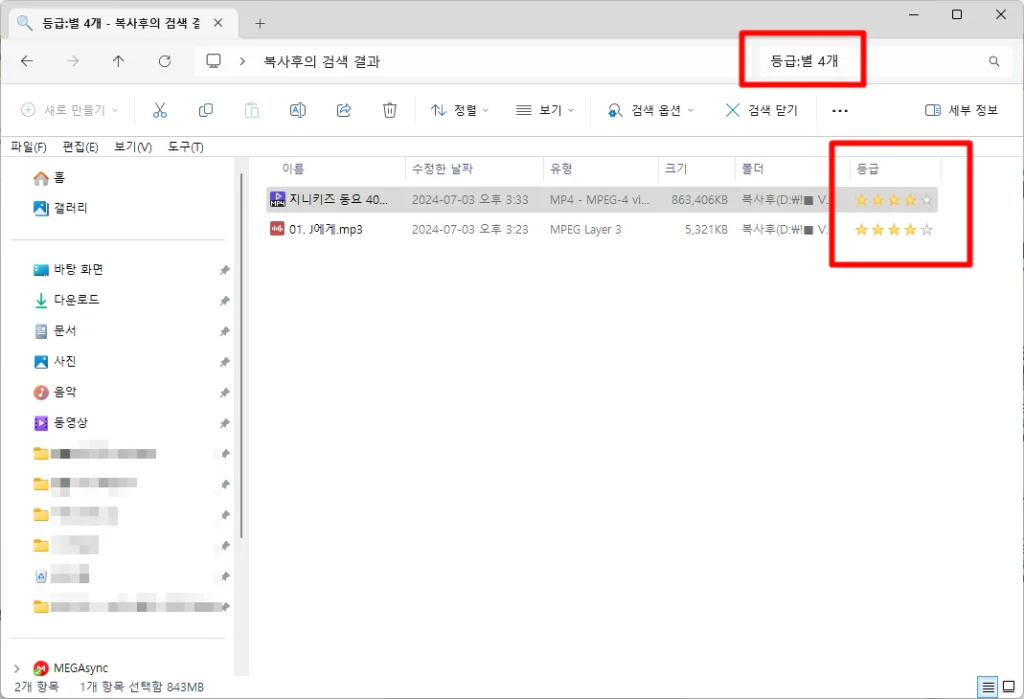
이제 별점으로 검색을 해 보도록 하겠습니다.
윈도우 파일 탐색기 우 상단 검색 상자에서 등급:별 ‘”n”개 형식으로 적어주면 됩니다.
예를 들면 별 3개 파일만 검색한다 하면
“등급:별 3개” 이렇게 입력하면 됩니다.
복합 검색도 가능합니다. 파일명에 Snow 라는 단어와 등급 5개가 함께 있는 파일을 찾을 경우
“snow, 등급:별 5개” 이렇게 입력하면 됩니다.
오늘은 여기까지 입니다. 수고하셨습니다.